在uni-app中实现拍照和相册选择功能可以通过uni.chooseimage方法实现。具体步骤包括:1. 使用uni.chooseimage方法选择图片,设置count、sizetype和sourcetype参数。2. 管理权限,使用uni.getsetting和uni.authorize确保用户已授予权限。3. 处理图片,使用uni.compressimage方法压缩图片。4. 优化用户体验,使用uni-popup或uni.showloading/uni.hideloading提供反馈。
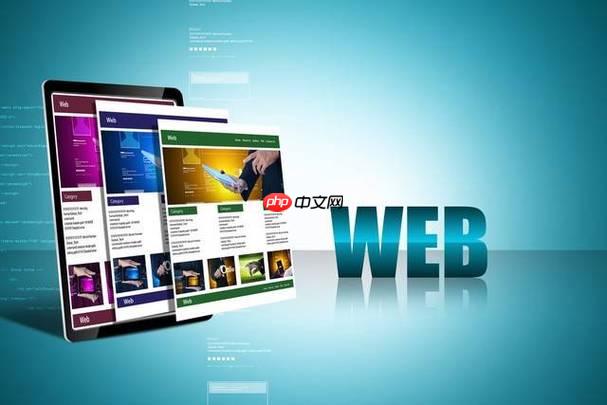
拍照和相册选择功能在移动应用开发中是常见的需求,尤其是在uni-app框架下实现这些功能既简单又高效。uni-app作为一款跨平台开发框架,可以让我们用一套代码同时开发ios、android、以及各种小程序应用。今天我们就来聊聊如何在uni-app中实现拍照和相册选择功能,以及在开发过程中可能遇到的挑战和解决方案。
uni-app提供的API让拍照和相册选择变得异常简单。我们可以通过
uni.chooseImage
方法来调用相机或相册选择图片。这个方法非常灵活,可以设置是否裁剪、选择图片的数量等参数。不过,简单并不意味着没有挑战。在实际开发中,我们需要考虑权限管理、图片处理、用户体验等多方面的问题。
让我们从一个基础的例子开始:
uni.chooseImage({ count: 1, // 默认9 sizeType: ['original', 'compressed'], // 可以指定是原图还是压缩图,默认二者都有 sourceType: ['album', 'camera'], // 从相册选择和拍照 success: function (res) { // 返回选定照片的本地文件路径列表,tempFilePath可以作为img标签的src属性显示图片 var tempFilePaths = res.tempFilePaths; console.log(tempFilePaths); } });
这个代码片段展示了如何使用
uni.chooseImage
方法来选择图片。通过设置
count
、
sizeType
和
sourceType
参数,我们可以控制选择图片的数量和类型,以及从相机还是相册选择。
然而,仅仅实现选择图片的功能还不够,我们还需要考虑以下几个方面:
权限管理:在移动设备上,访问相机和相册需要用户的明确授权。在uni-app中,我们可以通过
uni.getSetting
和
uni.authorize
方法来管理权限。确保在调用
uni.chooseImage
之前,用户已经授予了相应的权限。
图片处理:选择图片后,通常需要对图片进行处理,比如压缩、裁剪等。uni-app提供了
uni.compressImage
方法来压缩图片,这在移动设备上非常重要,因为可以减少数据传输和存储的开销。
用户体验:如何在用户选择图片后,给予及时的反馈?我们可以使用uni-app的ui组件库,比如
uni-popup
来显示加载中状态,或者使用
uni.showLoading
和
uni.hideLoading
方法来显示和隐藏加载提示。
在开发过程中,还有一些常见的挑战和解决方案:
跨平台兼容性:uni-app虽然号称跨平台,但不同平台的实现细节可能会有差异。比如,在iOS上,用户第一次调用相机时可能会弹出系统提示,这需要在UI设计上考虑到,以避免用户感到困惑。
性能优化:如果应用需要处理大量图片,性能优化就变得尤为重要。我们可以通过懒加载、分页加载等技术来优化图片加载的性能。此外,还可以考虑使用云端服务来处理图片,这样可以减轻客户端的负担。
错误处理:在实际应用中,各种错误都是不可避免的。比如,用户拒绝了相机或相册的权限,网络请求失败等。我们需要对这些情况进行处理,确保应用在遇到错误时仍然能正常运行。
最后,分享一些我在开发过程中积累的小技巧和经验:
-
使用本地存储:在用户选择图片后,可以先将图片存储在本地,然后再上传到服务器。这样可以提高用户体验,避免因为网络问题导致的等待时间过长。
-
图片预览:在用户选择图片后,提供一个预览功能,让用户可以确认选择的图片是否正确。这可以通过
uni.previewImage
方法实现。
-
优化图片上传:如果需要上传图片,可以考虑使用
uni.uploadFile
方法,并在上传前对图片进行压缩,以减少上传时间。
通过这些方法和技巧,我们可以在uni-app中实现一个高效、用户友好的拍照和相册选择功能。希望这些分享能对你在开发过程中有所帮助。


评论(已关闭)
评论已关闭